win10如何在桌面设置便签 win10桌面便签在哪里设置
更新时间:2024-04-02 15:25:07作者:run
在win10系统中,桌面便签是一款非常实用的工具,可以帮助我们记录重要的事项和备忘,可是win10桌面便签在哪里设置呢?接下来我将介绍win10如何在桌面设置便签,让您轻松掌握。
win10桌面便签设置步骤:
方法一:
1、点击桌面左下角的开始菜单按钮。
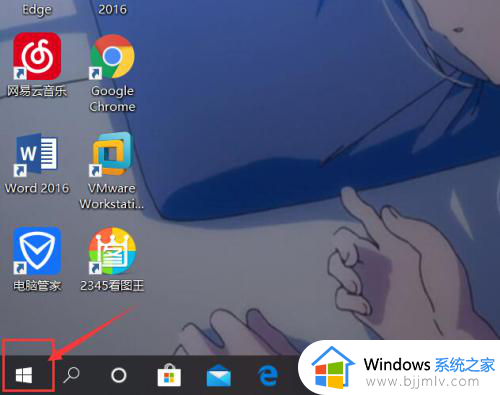
2、在程序列表中找到sticky notes,点击打开即可(程序名是字母S开头的,所以找的时候找S字母区域会方便些)。
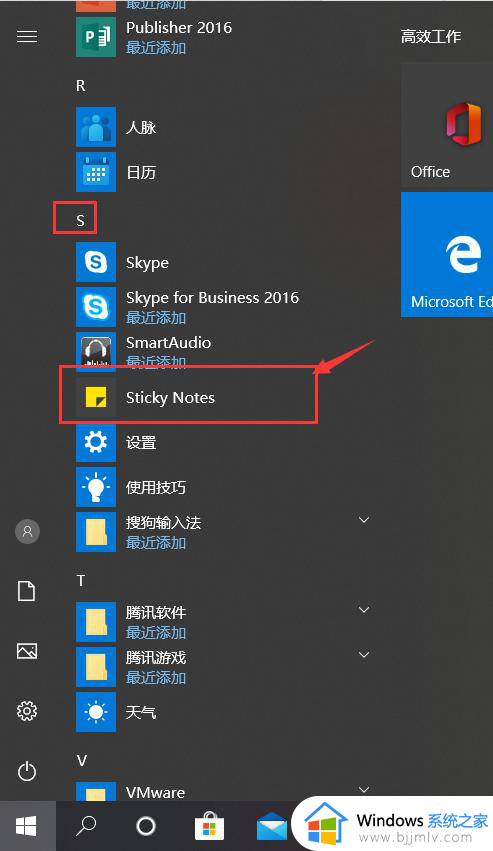
3、点击打开程序后桌面就出现一个便签了。
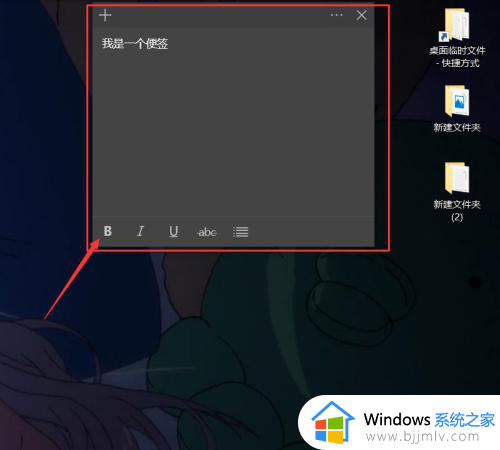
4、为了以后方便使用便签功能,建议把便签固定到任务栏上,具体方法就是在程序栏中鼠标右键单击sticky notes程序。
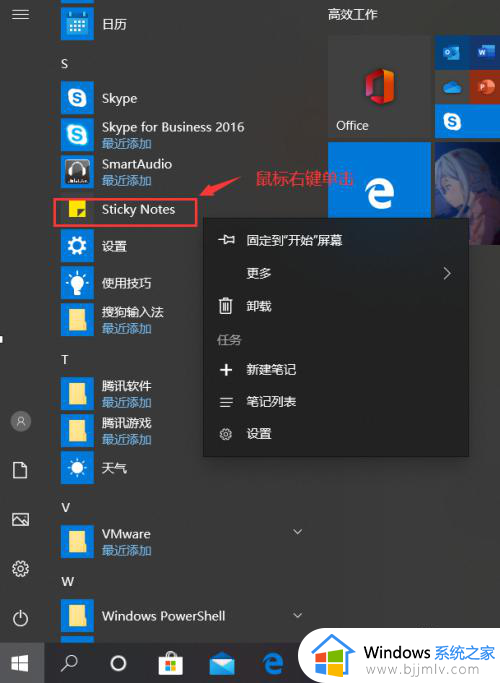
5、把鼠标光标移动到(更多)选项上,然后点击(固定到状态栏)选项即可。
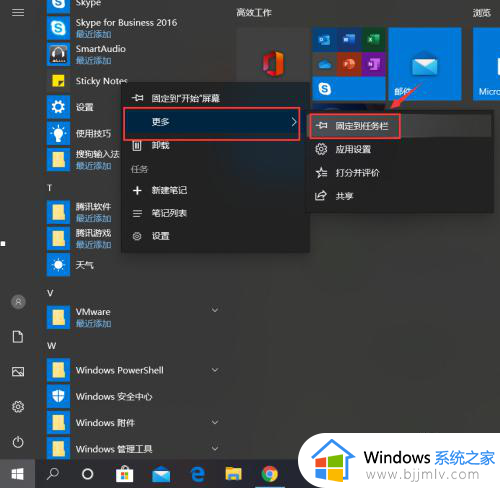
6、我们在任务栏上就可以看到便签图标了。
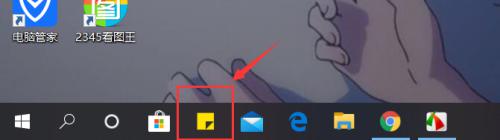
以上就是win10如何在桌面设置便签的全部内容,有需要的用户就可以根据小编的步骤进行操作了,希望能够对大家有所帮助。
win10如何在桌面设置便签 win10桌面便签在哪里设置相关教程
- 桌面便签win10怎么调出来 win10电脑桌面便签在哪里设置
- win10系统如何设置便签颜色 win10怎么在桌面设置便签颜色
- win10自带桌面便签怎么设置 win10如何添加桌面便签
- win10便签固定在桌面的方法 win10便签如何固定在桌面
- win10打开便签如何操作 win10电脑便签在哪里
- win10便签软件怎么打开 win10便签在哪里打开
- win10电脑的便签在哪里打开 win10系统怎么打开便签
- win10便签开机启动怎么关闭 win10便签关闭开机启动设置方法
- win10的便利贴怎么弄出来 win10桌面便利贴在哪里打开
- win10开机便签自动打开设置方法 win10开机便签自动打开怎么设置
- win10如何看是否激活成功?怎么看win10是否激活状态
- win10怎么调语言设置 win10语言设置教程
- win10如何开启数据执行保护模式 win10怎么打开数据执行保护功能
- windows10怎么改文件属性 win10如何修改文件属性
- win10网络适配器驱动未检测到怎么办 win10未检测网络适配器的驱动程序处理方法
- win10的快速启动关闭设置方法 win10系统的快速启动怎么关闭
win10系统教程推荐
- 1 windows10怎么改名字 如何更改Windows10用户名
- 2 win10如何扩大c盘容量 win10怎么扩大c盘空间
- 3 windows10怎么改壁纸 更改win10桌面背景的步骤
- 4 win10显示扬声器未接入设备怎么办 win10电脑显示扬声器未接入处理方法
- 5 win10新建文件夹不见了怎么办 win10系统新建文件夹没有处理方法
- 6 windows10怎么不让电脑锁屏 win10系统如何彻底关掉自动锁屏
- 7 win10无线投屏搜索不到电视怎么办 win10无线投屏搜索不到电视如何处理
- 8 win10怎么备份磁盘的所有东西?win10如何备份磁盘文件数据
- 9 win10怎么把麦克风声音调大 win10如何把麦克风音量调大
- 10 win10看硬盘信息怎么查询 win10在哪里看硬盘信息
win10系统推荐